A munkát egy térképfájl létrehozásával kezdje, majd adja hozzá Redding város határait.
Oktatóvideó
|
|
Ha csatlakozott az internethez, indítsa el a videót, amelyben megtekintheti, hogyan hozhat létre térképet és adhat hozzá forrásfájlokat. Ha ki kívánja próbálni, kattintson a „Kipróbálom” gombra. Az eljárás lépéseit megtalálja a videó alatt. |
Térkép létrehozása és forrásfájl hozzáadása
- A gyakorlatok megkezdése előtt, olvassa el a Felkészülés az oktatóanyagok használatára fejezetet.
- Hozzon létre egy térképfájlt.
- Kattintson az

 Új
Új Rajz parancsra.
Rajz parancsra. - Válassza ki a map2d.dwt sablont.
- Kattintson a Megnyitás gombra.
- Kattintson az
- Állítsa be a térkép koordináta-rendszerét.
- Kattintson a Térkép beállítása
 Koordináta-rendszer
Koordináta-rendszer Hozzárendelés lehetőségre.
Hozzárendelés lehetőségre. - Módosítsa a Kategória beállítását a következőre: USA, California.
- Kattintson a jobb gombbal az Aktuális rajz elemre, majd kattintson a Koordináta-rendszer parancsra.
- Kattintson a CA-I elemre.
- Kattintson Hozzárendelés gombra.
- Kattintson a Térkép beállítása
- Adja hozzá a városhatárokat a térképhez úgy, hogy egy forrásfájlt bevontat a Megjelenítéskezelőbe.
- A Windows Intéző használatával keresse meg azt a mappát, ahova a mintafájlokat másolta a Térkép létrehozása oktatóanyaghoz.
- Méretezze át az AutoCAD Map 3D ablakot és a mintaadatokat tartalmazó mappa ablakát, hogy mindkettő egyszerre látható legyen.
- Húzza a City_Boundary.sdf fájlt a Megjelenítéskezelőbe, éppen a Térkép alapja fólia fölé.
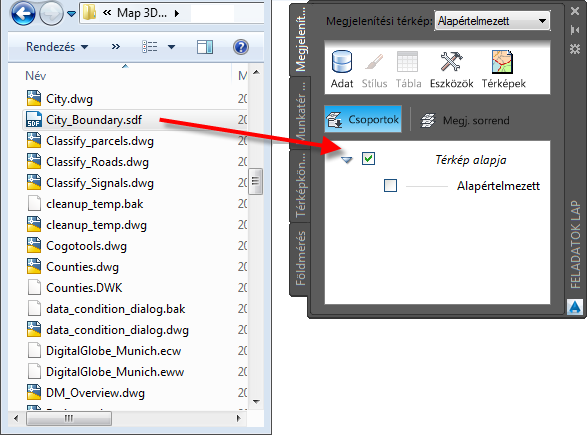
Fogja meg és vontassa a városhatárfájlt a Megjelenítéskezelőbe.
Redding város határvonala megjelenik a térképen.
- Kattintson a

 Mentés másként
Mentés másként Rajz elemre. Az oktatóanyagokat tartalmazó mappában adja a fájlnak a build_map1.dwg nevet, majd kattintson a Mentés gombra.
Rajz elemre. Az oktatóanyagokat tartalmazó mappában adja a fájlnak a build_map1.dwg nevet, majd kattintson a Mentés gombra.
A gyakorlatok folytatásához lépjen tovább a 2. Gyakorlat: Rajzfájl csatolása részre.